1.- Busque un poema en internet,lo copie y lo pegue en word.
2.-busque un dibujo en word,(insertar-imagen), lo seleccine y lo copie.
3.- en el cuadro que me sale al hacer click en el dibujo, seleccione el icno de colocar el dibujo detras del texto.
4.- La misma imagen la copeo en otra hoja.
5.- Vuelvo hacer click sobre el dibujo.
6.- selecciono el icono de cortar, y jalo la esquina a donde quiero que corte y que tanto.
7.-Enl a tercera hoja hago click en insertar, imagen y autoformas.
8.-.-Selecciono el dibujo que quiero insertar, pero tienen que ser 3.
9.-Selecciono los tres dibujos, control y click en el botot derecho.
10.- ya que estan los tres seleccionados click en el boton izquierdo, click en agrupar.
11.-vuelvo hacer clik en el boton izquierdo del mouse y seleciono formato de autoformas, eligo el color que quiero y aceptar.
COMENTARIO:
Me gusto mucho esta practica, auque no estubo dificil porque unas cosas ya sabia, pero siempre hay algo nuevo para aprender, como la ultima parte.
jueves, 4 de junio de 2009
jueves, 28 de mayo de 2009
p.-21 Tipos de archivos.
Definición de archivo.
Podemos dividir los archivos en dos grandes grupos. Éstos son los ejecutables y los no ejecutables o archivos de datos. La diferencia fundamental entre ellos es que los primeros están creados para funcionar por si mismos y los segundos almacenan información que tendrá que ser utilizada con ayuda de algún programa.De todos modos, la mayoría de los programas llevan otros archivos que resultan necesarios aparte del ejecutable. Estos archivos adjuntos que requieren los programas son necesarios para su buen funcionamiento, y aunque puedan tener formatos distintos no pueden ser separados de su programa original. O al menos si queremos que siga funcionando bien.Dentro de los archivos de datos se pueden crear grupos, especialmente por la temática o clase de información que guarden. Así lo haremos en este tutorial. Separaremos los grupos en archivos de imágenes, de texto, de vídeo, comprimidos... y nombraremos algunos programas asociados.
AUDIOLos archivos de audio son todos los que contienen sonidos (no solo música). Las diferentes extensiones atienden al formato de compresión utilizado para convertir el sonido real en digital.669
--> Winamp AIF
--> Winamp AIFC
--> Formato AIFFAIFF
--> Winamp AMF
--> Winamp ASF
--> Windows Media
VÍDEOLos formatos de video no sólo continen imágenes sino también el sonido que las acompaña. Es bastante habitual que al intentar visualizar un vídeo no podamos ver la imagen aunque sí oigamos el sonido. Esto es debido al formato de compresión utilizado en ellos que puede no ser reconocido por nuestro ordenador, por ello siempre se ha de tener actualizados los codecs de cada uno de los formatos.
ASF
--> Windows MediaAVI(*)
--> BSPlayer BIK
--> RAD Video ToolsDIV
--> DivX Player DIVX
--> DivX Player
IMÁGENESPoco hay que decir de las imágenes y de sus formatos salvo que cada uno de ellos utiliza un método de representación y que algunos ofrecen mayor calidad que otros. También cabe destacar que muchos programas de edición gráfica utilizan sus propios formatos de trabajo con imágenes.AIS
--> ACDSee Secuencias de imagenBMP(*)
--> XnView / ACDSee BW
--> XnView / ACDSee CDR
--> CorelDRAW GraficoCDT
--> CorelDRAW Grafico
ANIMACION
La animación es aquella técnica para dar sensación de movimiento a imágenes o dibujos. Para realizar animación existen numerosas técnicas que van más allá de los familiares dibujos animados. Los cuadros se pueden generar dibujando, pintando, o fotografiando los minúsculos cambios hechos repetidamente a un modelo de la realidad o a un modelo tridimensional virtual; también es posible animar objetos de la realidad y actores
.
GIF.
En gif-animados.net encontrarás gran cantidad de imágenes animadas en formato gif (gifs animados, gráficos con animaciones). Simplemente tendrás que navegar en nuestras secciones temáticas para encontrar la imágen que desees para tu web.
FLASH.
es una aplicación en forma de estudio de animación que trabaja sobre "Fotogramas" destinado a la producción y entrega de contenido interactivo para diferentes audiencias alrededor del mundo sin importar la plataforma. Es actualmente escrito y distribuido por Adobe Systems, y utiliza gráficos vectoriales e imágenes ráster, sonido, código de programa, flujo de vídeo y audio bidireccional (el flujo de subida sólo está disponible si se usa conjuntamente con Macromedia Flash Communication Server). En sentido estricto, Flash es el entorno y Flash Player es el programa de máquina virtual utilizado para ejecutar los archivos generados con Flash.
MONOGRAFIA:
*Internet.
*Google (tipos de archivos)
COMENTARIO:
Se me dificulto un poco porque no escontraba sierta informacion, pero estubo facil en le modo que pues son cosas sencilas la que tubimos que hacer.
Podemos dividir los archivos en dos grandes grupos. Éstos son los ejecutables y los no ejecutables o archivos de datos. La diferencia fundamental entre ellos es que los primeros están creados para funcionar por si mismos y los segundos almacenan información que tendrá que ser utilizada con ayuda de algún programa.De todos modos, la mayoría de los programas llevan otros archivos que resultan necesarios aparte del ejecutable. Estos archivos adjuntos que requieren los programas son necesarios para su buen funcionamiento, y aunque puedan tener formatos distintos no pueden ser separados de su programa original. O al menos si queremos que siga funcionando bien.Dentro de los archivos de datos se pueden crear grupos, especialmente por la temática o clase de información que guarden. Así lo haremos en este tutorial. Separaremos los grupos en archivos de imágenes, de texto, de vídeo, comprimidos... y nombraremos algunos programas asociados.
AUDIOLos archivos de audio son todos los que contienen sonidos (no solo música). Las diferentes extensiones atienden al formato de compresión utilizado para convertir el sonido real en digital.669
--> Winamp AIF
--> Winamp AIFC
--> Formato AIFFAIFF
--> Winamp AMF
--> Winamp ASF
--> Windows Media
VÍDEOLos formatos de video no sólo continen imágenes sino también el sonido que las acompaña. Es bastante habitual que al intentar visualizar un vídeo no podamos ver la imagen aunque sí oigamos el sonido. Esto es debido al formato de compresión utilizado en ellos que puede no ser reconocido por nuestro ordenador, por ello siempre se ha de tener actualizados los codecs de cada uno de los formatos.
ASF
--> Windows MediaAVI(*)
--> BSPlayer BIK
--> RAD Video ToolsDIV
--> DivX Player DIVX
--> DivX Player
IMÁGENESPoco hay que decir de las imágenes y de sus formatos salvo que cada uno de ellos utiliza un método de representación y que algunos ofrecen mayor calidad que otros. También cabe destacar que muchos programas de edición gráfica utilizan sus propios formatos de trabajo con imágenes.AIS
--> ACDSee Secuencias de imagenBMP(*)
--> XnView / ACDSee BW
--> XnView / ACDSee CDR
--> CorelDRAW GraficoCDT
--> CorelDRAW Grafico
ANIMACION
La animación es aquella técnica para dar sensación de movimiento a imágenes o dibujos. Para realizar animación existen numerosas técnicas que van más allá de los familiares dibujos animados. Los cuadros se pueden generar dibujando, pintando, o fotografiando los minúsculos cambios hechos repetidamente a un modelo de la realidad o a un modelo tridimensional virtual; también es posible animar objetos de la realidad y actores
.
GIF.
En gif-animados.net encontrarás gran cantidad de imágenes animadas en formato gif (gifs animados, gráficos con animaciones). Simplemente tendrás que navegar en nuestras secciones temáticas para encontrar la imágen que desees para tu web.
FLASH.
es una aplicación en forma de estudio de animación que trabaja sobre "Fotogramas" destinado a la producción y entrega de contenido interactivo para diferentes audiencias alrededor del mundo sin importar la plataforma. Es actualmente escrito y distribuido por Adobe Systems, y utiliza gráficos vectoriales e imágenes ráster, sonido, código de programa, flujo de vídeo y audio bidireccional (el flujo de subida sólo está disponible si se usa conjuntamente con Macromedia Flash Communication Server). En sentido estricto, Flash es el entorno y Flash Player es el programa de máquina virtual utilizado para ejecutar los archivos generados con Flash.
MONOGRAFIA:
*Internet.
*Google (tipos de archivos)
COMENTARIO:
Se me dificulto un poco porque no escontraba sierta informacion, pero estubo facil en le modo que pues son cosas sencilas la que tubimos que hacer.
martes, 26 de mayo de 2009
p.-20 Editor de ecuaciones.
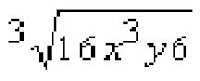
1.- Click en menu insertar.
2.-click en objeto.
3.-selecciono crear nuevo
*Editor de ecuaciones 3.0.
*Aceptar.
4.-Del cuadro que me salio, selecciono raiz cuadrada con el punto del lado derecho superior.
5-Escribo dentro de la raiz cuadrada 16x3 y6.
6.-para hacer el 16x3 a x cubica, subrayo el 3 y selecciono el icono que tenga un cuadro y un punto en el lado superior izquierdo.
7.- En el lado derecho superior fuera de la raiz esta el cuadro donde escribes el numero que te indican.
COMENTARIO:
Pss estuvo facil al explicarnos la maestra y los pasos pss estubo muy facil... y aunque es nuevo para mi es otra cosa nueva que aprendo.
lunes, 18 de mayo de 2009
p.-19 Objeto vinculado
1.-Abrir paint.
2.-Hacer un dibujo de lo que quieras, despues ya hecho, guardalo.
3.-Ahora abre word.
4.-Selecciona en menu, insertar y click en objeto.
5.-Despues se abre una ventana selecciona en la pestaña crear desde un archivo.
6.-Ahora selecciona en donde dice examinar .
7.-Te aparecera una ventana donde vas a buscar el dibujo guardado y seleccionalo.
8.-Despues en el cuadro que queda abierto selecciona en el cuadrito en vincular como archivo, y ya esta listo y vinculado .
COMENTARIO:
En esta practica aprendi algo que no sabia y gracias a los pasos y apoyo de mi maestra pude realizar esta practica.
2.-Hacer un dibujo de lo que quieras, despues ya hecho, guardalo.
3.-Ahora abre word.
4.-Selecciona en menu, insertar y click en objeto.
5.-Despues se abre una ventana selecciona en la pestaña crear desde un archivo.
6.-Ahora selecciona en donde dice examinar .
7.-Te aparecera una ventana donde vas a buscar el dibujo guardado y seleccionalo.
8.-Despues en el cuadro que queda abierto selecciona en el cuadrito en vincular como archivo, y ya esta listo y vinculado .
COMENTARIO:
En esta practica aprendi algo que no sabia y gracias a los pasos y apoyo de mi maestra pude realizar esta practica.
domingo, 17 de mayo de 2009
P.-18 Objeto incrustado.
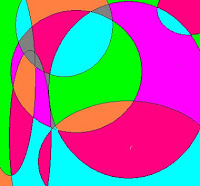
1.-Abre paint y realiza un dibujo .el de tu preferencia.
2.-Entrar al word.
3.-Selecciona en menu insertar y click en objeto.
4.-Se abre una ventana y selecciona donde dice crear desde nuevo archivo.
5.- Selecciona en examinar y busca la imagen que deseas.
6.-Selecciona en el cuadrito que dice vincular el archivo y tambien el otro que dice mostrar como icono y listo.
COMENTARIO:
Esta practica me gusto porque, aprendi algo que nunca me imagine que podia hacer, estubo muy suave y facil.
viernes, 15 de mayo de 2009
p.-17 Documento maestro
1.-Entrar a Word
2.-Click en archivo, abrir y selecciona la direccion donde esta tu practica 16.
3.-Click en aceptar.
4.- Abrir un nuevo documento, menu archivo, nuevo, documento en blanco.
5.-Click en menu ver esquema,
en la practica 16 seleciona todo y Ctrl+C para copiar.
6.-En el documento en blanco Ctrl+V para pegar.
7.-Aparesera al lado izquierdo del título o subttulos una pequeña cruz, dale click y arrastra lo mas qe se pueda hacia el lado izquierdo.
8.-Click en la cruz y se seleccionara el título o subtitulo con su texto.
9.-Ya selecionado,da click en el icono de crear subdocumento, en cada cruz sera igual hasta aver logrado todas
10.-Ya hecho todo da click en el icono de contraer documento, ubicado en el menu de herramientas de esqema.
*Aparecera un recuadro donde te dan la opción de guardar tu documento*
11.-Examina y elige donde gurdarlo.
12.-Click en aceptar.
COMENTARIO:
Pss se me complico un poco porque no le entendia, pero pss si la termine y es algo que aprendi hacer.
2.-Click en archivo, abrir y selecciona la direccion donde esta tu practica 16.
3.-Click en aceptar.
4.- Abrir un nuevo documento, menu archivo, nuevo, documento en blanco.
5.-Click en menu ver esquema,
en la practica 16 seleciona todo y Ctrl+C para copiar.
6.-En el documento en blanco Ctrl+V para pegar.
7.-Aparesera al lado izquierdo del título o subttulos una pequeña cruz, dale click y arrastra lo mas qe se pueda hacia el lado izquierdo.
8.-Click en la cruz y se seleccionara el título o subtitulo con su texto.
9.-Ya selecionado,da click en el icono de crear subdocumento, en cada cruz sera igual hasta aver logrado todas
10.-Ya hecho todo da click en el icono de contraer documento, ubicado en el menu de herramientas de esqema.
*Aparecera un recuadro donde te dan la opción de guardar tu documento*
11.-Examina y elige donde gurdarlo.
12.-Click en aceptar.
COMENTARIO:
Pss se me complico un poco porque no le entendia, pero pss si la termine y es algo que aprendi hacer.
miércoles, 13 de mayo de 2009
p 16.- Indices y tablas de contenidos.
1.- El titulo lo cambian a Titulo 1.
COMENTARIO:
Pues gracias a los pasos que me dio la maestra y la explicacion en salon de clases pude realizar la practica que pues no estubo difcil y estuvo muy interesante.
2.-A los subtitulos cambiar a Titulo 2.
3 Y los subsubtitulos cambiarlos a Titulo 3.4.-Click en menu Insertar.
5.- Despues precionas Indices y Tablas de contenidos.6.- Seleccionas Titulo 1,2,3.
7.- Click en aceptar.COMENTARIO:
Pues gracias a los pasos que me dio la maestra y la explicacion en salon de clases pude realizar la practica que pues no estubo difcil y estuvo muy interesante.
Suscribirse a:
Comentarios (Atom)
